Diskpart Сжать раздел без потери данных и альтернативные способы
Будет ли сжатие раздела диска удалять файлы? Как уменьшить том с помощью командной строки? В этом руководстве по программному обеспечению MiniTool объясняется подробная информация о «diskpart сжать раздел без потери данныхи альтернативные способы уменьшить раздел.
Удаляет ли сжатый том данные
Сокращение раздела это процесс уменьшения пространства раздела и создания нераспределенного пространства. Это эффективное средство разумного управления дисковым пространством, оптимизации производительности диска и сокращения времени резервного копирования разделов. Однако перед сжатием раздела у многих пользователей возникает вопрос: приведет ли сжатие раздела диска к удалению данных в разделе?
Нет. Сжатие разделов диска сжимает только доступное пространство и не влияет на пространство с существующими данными. Таким образом, сжатие раздела не приведет к непосредственному удалению файлов на диске. Тем не менее, в целях безопасности и целостности данных мы по-прежнему рекомендуем создавать резервные копии важных данных перед сжатием диска. MiniTool ShadowMaker (30-дневная бесплатная пробная версия) — это профессиональный и надежный инструмент резервного копирования файлов/разделов/дисков, который стоит попробовать.
Пробная версия MiniTool ShadowMakerНажмите, чтобы загрузить100% чисто и безопасно
В следующей части мы опишем, как сжать том с помощью diskpart.
Шаги: сокращение раздела Diskpart без потери данных
Вот основные шаги по уменьшению раздела с помощью CMD в Windows.
Если вам нужно сжать раздел на внешнем жестком диске или съемном USB-накопителе, вам следует подключить диск к компьютеру с помощью USB-кабеля.
Шаг 1. Введите cmd в поле поиска Windows щелкните правой кнопкой мыши Командная строка из лучшего результата совпадения, а затем выберите Запустить от имени администратора.
Шаг 2. Выберите Да вариант, когда вы видите окно контроля учетных записей пользователей.
Шаг 3. Введите следующие командные строки и нажмите Входить после каждой команды.
- часть диска
- объем списка
- выберите том № (заменять # с номером тома, например, выберите том 10)
- желаемое уменьшение = * (заменять * с размером пространства, которое вы хотите сжать, например, желаемое сжатие = 1024)
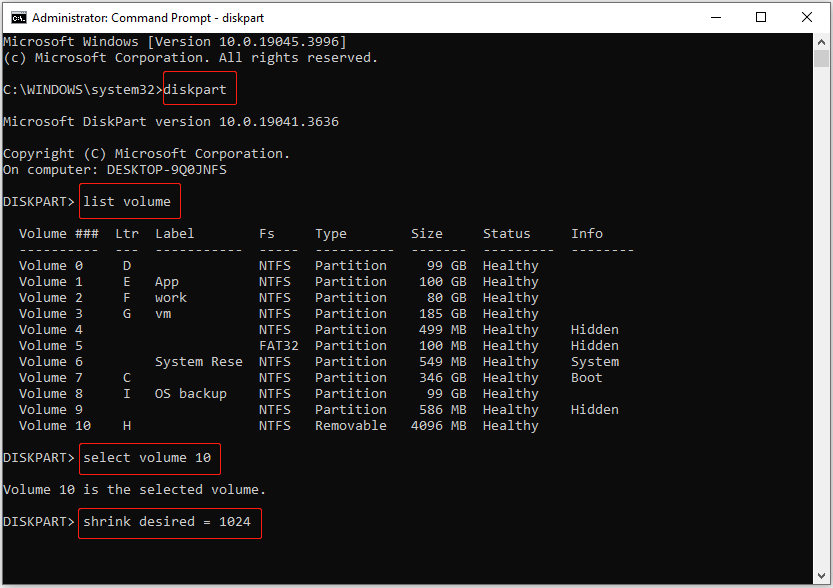
Речь идет о «сжатии раздела diskpart без потери данных». Если вы не знакомы с командной строкой, вы можете выбрать более интуитивно понятный способ сжатия раздела диска, например, с помощью «Управления дисками» и профессиональной магии разделов MiniTool Partition Wizard.
Альтернативные способы уменьшить раздел диска
Способ 1. Используйте Управление дисками
Чтобы сжать раздел в «Управлении дисками», вы можете выполнить следующие шаги.
Шаг 1. На панели задач щелкните правой кнопкой мыши значок Начинать кнопку, чтобы выбрать Управление диском вариант.
Шаг 2. Щелкните правой кнопкой мыши целевой раздел, который вы хотите сжать, затем выберите Уменьшить объем опция из контекстного меню.
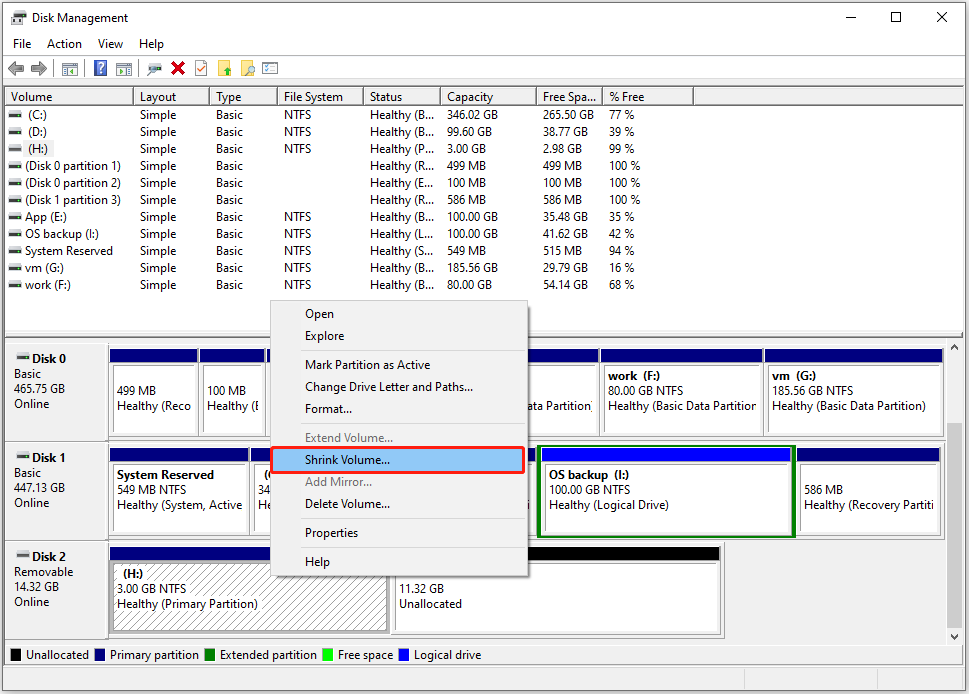
Шаг 3. В новом окне введите объем тома, который вы хотите уменьшить, затем нажмите кнопку Сокращать кнопка.
Способ 2. Использование мастера разделов MiniTool
Если сжатие тома занимает вечность или вы хотите сжать том FAT32 (и NTFS), вы можете использовать Мастер разделов MiniToolбесплатный и надежный инструмент управления дисками.
Шаг 1. Загрузите, установите и запустите MiniTool Partition Wizard Free на своем ПК.
Мастер создания разделов MiniTool FreeНажмите, чтобы загрузить100% чисто и безопасно
Шаг 2. Выберите раздел, который хотите сжать, затем нажмите Переместить/изменить размер раздела с левой панели. Во всплывающем окне перетащите маркер влево и вправо, чтобы определить необходимый размер раздела и нераспределенное пространство. После этого нажмите ХОРОШО.
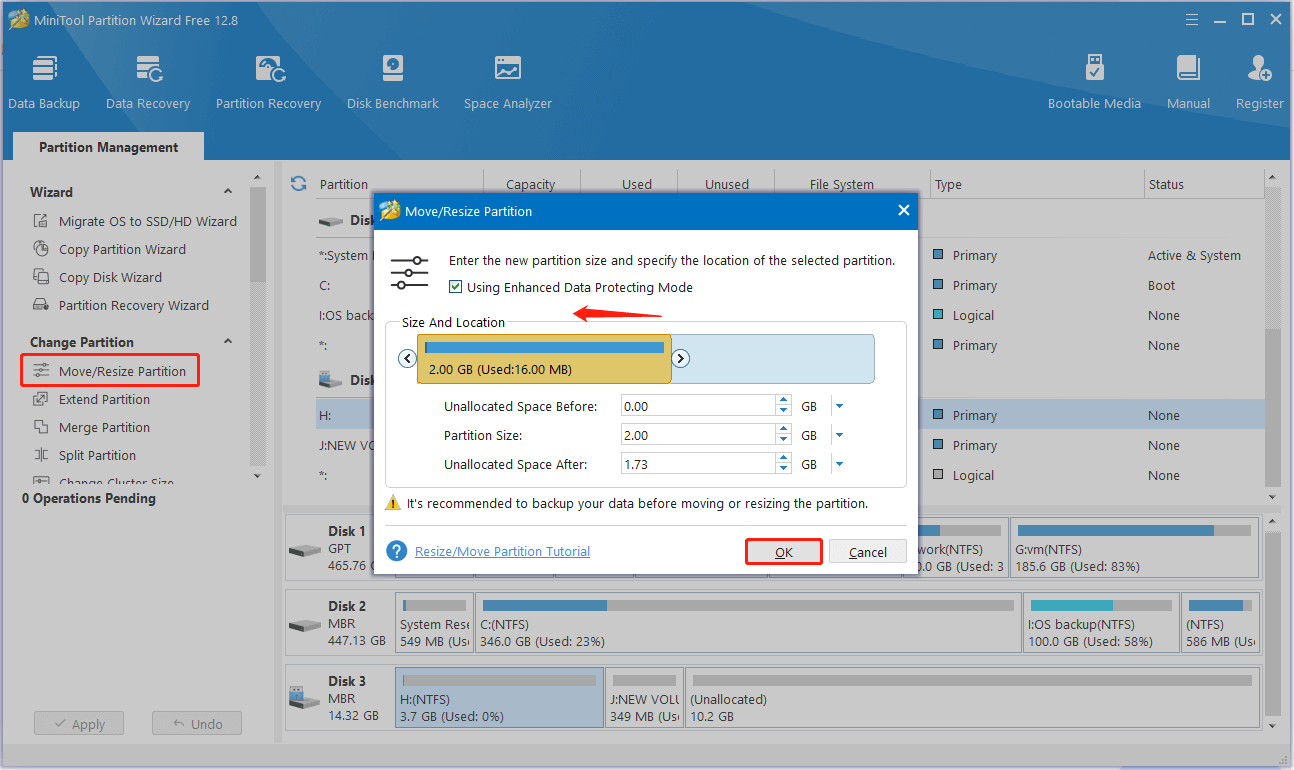
Шаг 3. Нажмите кнопку Применять кнопку, чтобы завершить процесс сжатия раздела.
MiniTool Power Data Recovery бесплатноНажмите, чтобы загрузить100% чисто и безопасно
Заключение
Если вы ищете информацию о «сжатии раздела diskpart без потери данных», мы надеемся, что у вас есть полное понимание. Кроме того, вы можете сжать раздел с помощью других менеджеров дисков, таких как «Управление дисками» и «Мастер разделов MiniTool».
Пожалуйста, отправьте электронное письмо по адресу (адрес электронной почты защищен), если вам нужна помощь со стороны службы поддержки MiniTool.






